前言:最近几天一直在做设置上网类教程,从后台数据来看掉粉的比较多,但相信这类基础教程会帮助到很多人,从长远来看是有价值的,所以就花几天时间尽快把这类基础教程弄好。
今天要弄的是华硕或梅林的设置上网教程,因为梅林固件是基于华硕固件开发的,所以两者的设置方法是一模一样!同时从前几天的教程可以看出,不管是什么路由器,设置方式都差不多,抓住几个核心点设置都不是什么很难的事情!
这里以华硕的RT-AC68U梅林384版本为例,为大家演示下如何操作!
准备工作:
1、智能手机一部
2、确认路由器的上网方式,根据开通宽带时,宽带运营商提供给您的开户信息和上网参数来判断上网方式。一般情况下上网方式分为PPPoE、DHCP这两种上网方式,具体如下:
PPPoE是在路由器中输入宽带账号和密码的上网方式;
DHCP是无需任何设置,连接宽带线后就可以上网。
操作步骤:
连接路由器网线
登录路由器设置界面
输入宽带账号和密码(如有需要)
设置无线名称和密码
小米二级路由器设置教程
另外一种。我这里说一下。可以使用小米插件功能的。 第一步先在管理页面的局域网设置(其他路由器叫Lan口): 下图中的局域网IP地址,就是自己的小米路由管理IP地址,不能和房东的冲突。 比如房东的管理路由器IP是:192.168.0.1 你的局域网IP地址可以设置成:192.168.1.
确认是否能正常上网
正式操作:
1 连接路由器网线:路由器通电等他启动好,将Internet口接光猫或入户线(单独一个颜色的网口),四个Ethernet网口中的任意一个连接电脑,假如电脑支持无线功能,也可以连接WIFI名称为ASUS、NETGEAR或者LINKSYS开头的信号,默认无密码!
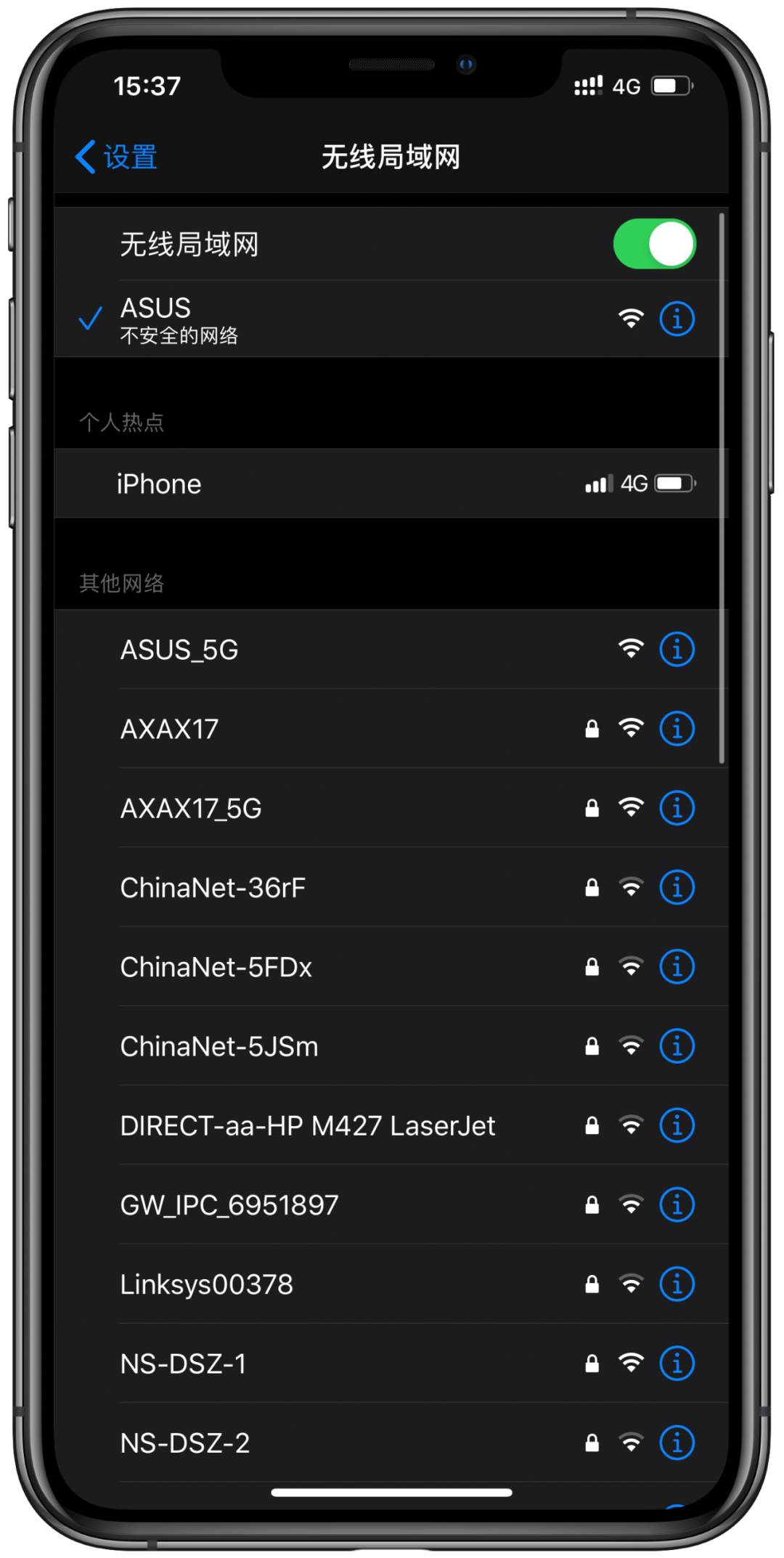
2 登录路由器设置界面:
打开浏览器输入192.168.50.1/index.asp或者router.asus.com/index.asp进到路由器设置界面,有可能不会提示登录,假如提示登录的话,他的账号和密码都是admin!然后再继续更改路由器系统密码,建议名称设置成admin,密码设置成password,方便记忆!
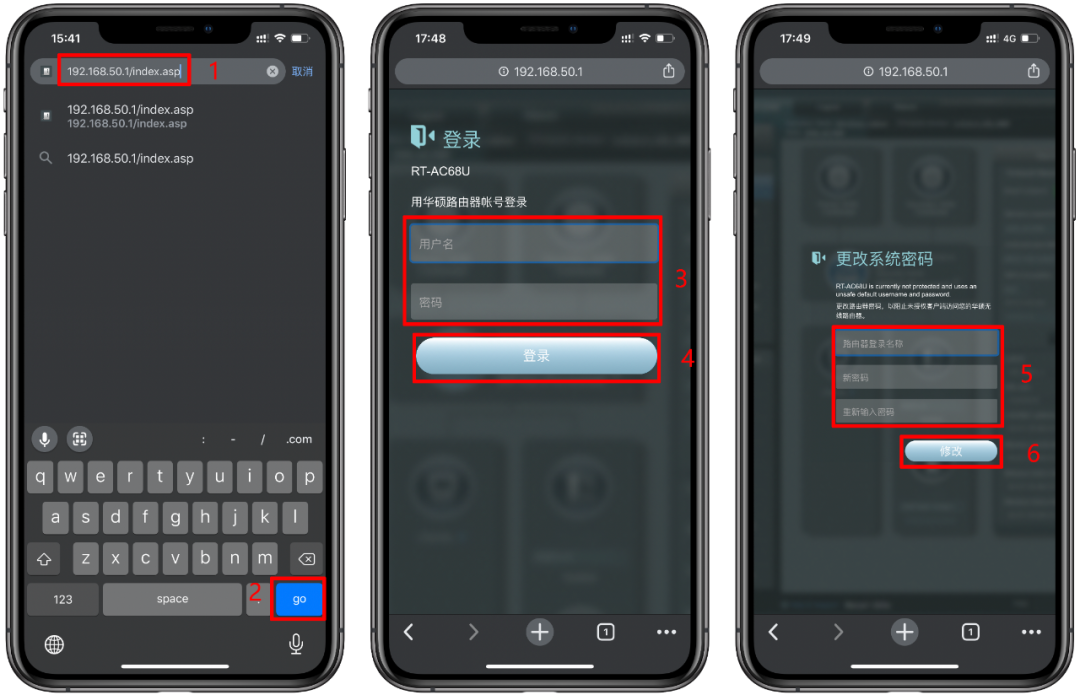
此时已进到路由器设置界面,查看互联网状态显示的信息,很多时候可以根据提示来操作,我这看到他显示已联机,就打开网页看看是否可以上网不(假如可以上网就跳过第三步的设置宽带账号和密码)?
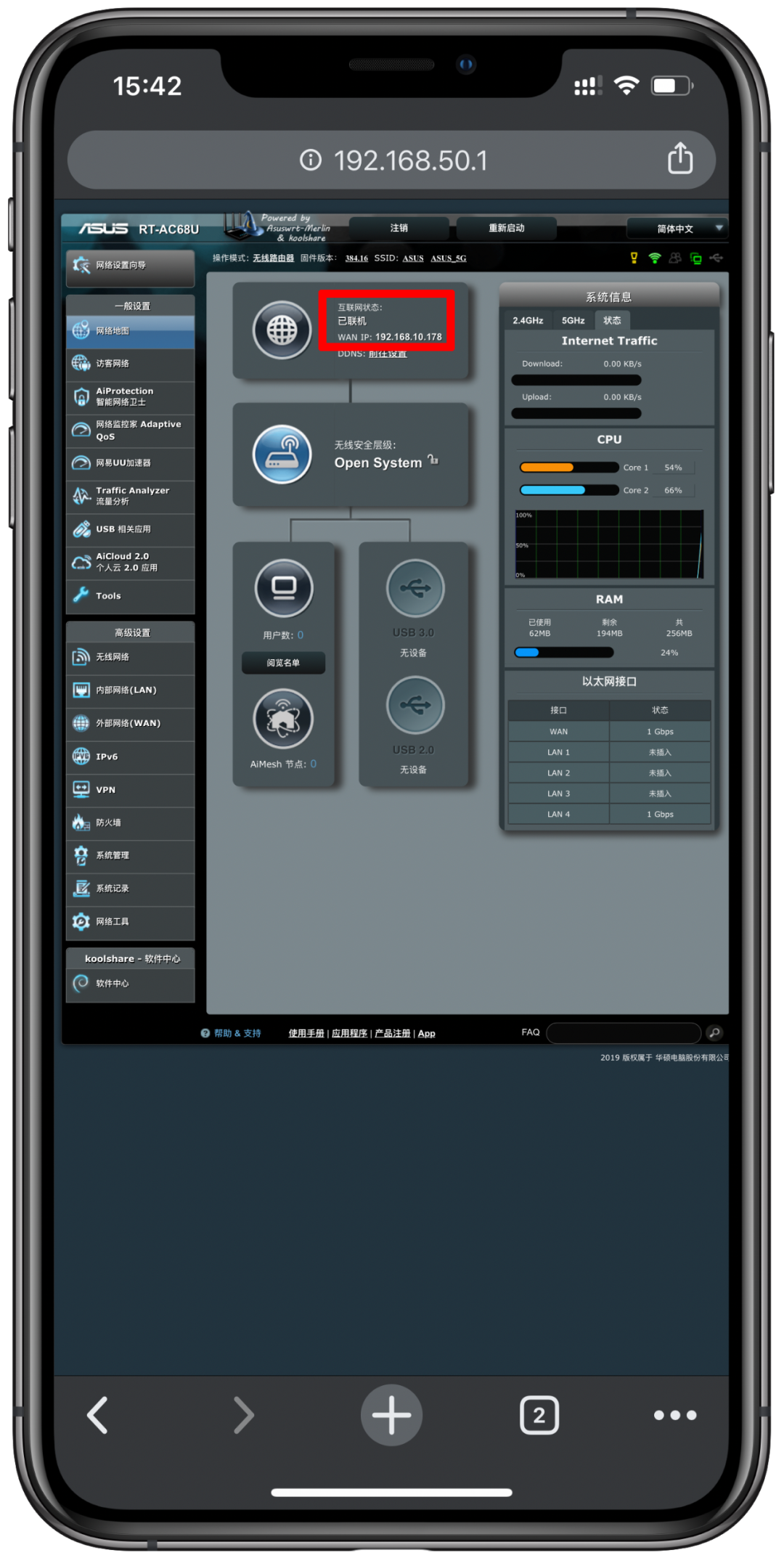
3 输入宽带账号和密码,点击外部网络,,互联网连接,把WAN联机类型修改成PPPoE,再输入宽带的账号和密码,保存应用本页面设置。请仔细确认是要输入办理宽带时给的账号和密码,信息输入错误是不能上网的哦(假如是HDCP上网,直接看第4步)!
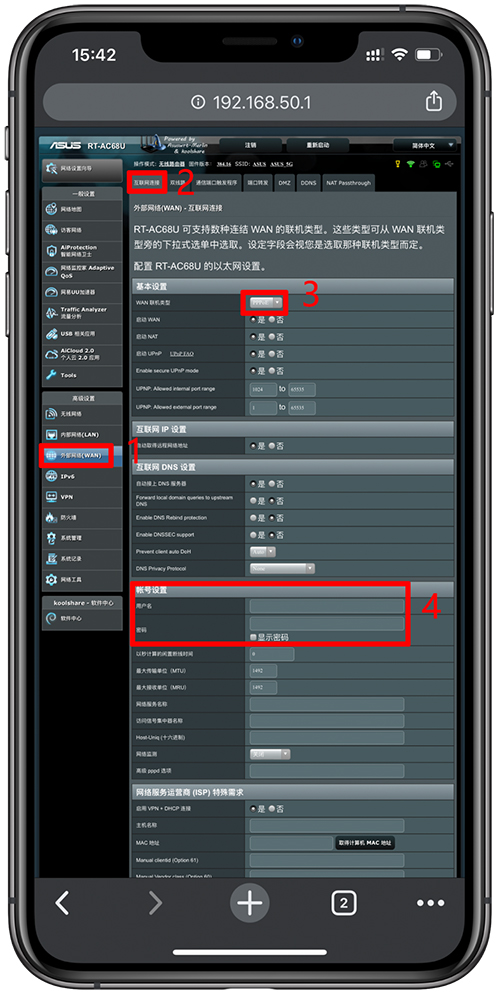
4 设置无线名称和密码:点击网络地图,分别把2.4G和5G和无线名称和无线密码设置下,记得点击应用本页面设置哦!
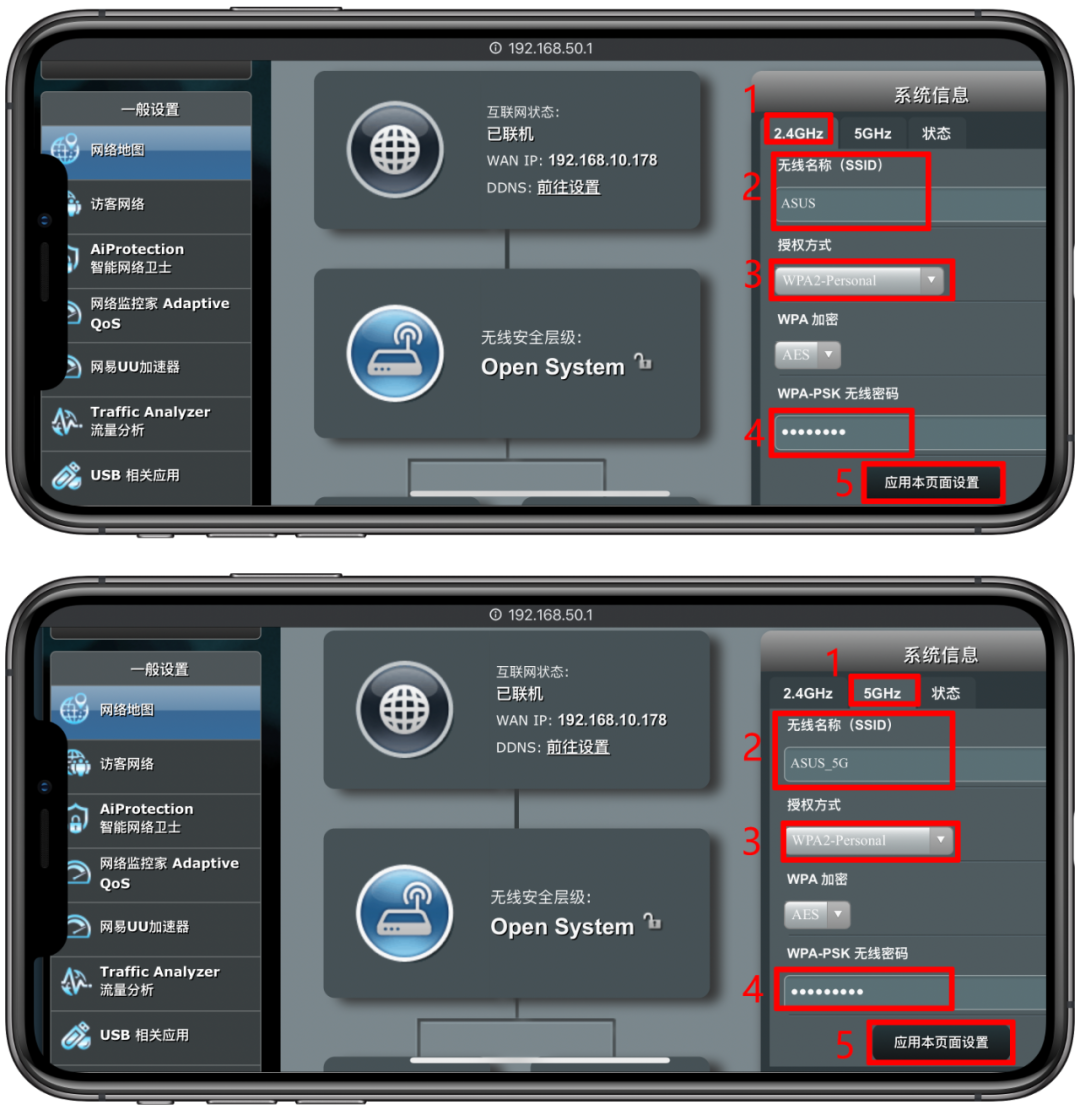
5 确认是否能正常上网:随便打开一个网页测试下是否能正常上网,只要第三步设置正常就没啥问题的
华硕(ASUS)路由器账号和密码是什么?
华硕(ASUS)路由器的默认用户名为admin,默认密码为admin。 华硕路由器底部或背面有一个标签。 您可以在标签上找到默认的用户名和密码。 注意: 如果您更改了ASUS路由器的默认密码,则应输入更改后的密码,然后才能登录到ASUS路由器的管理页面。 如果仍输入默认密码 admi






